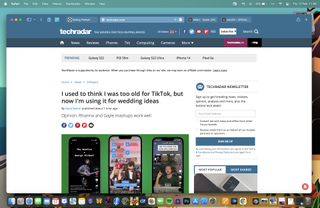Apple , Dünya Çapında Geliştiriciler Konferansı'nda Mac OS 12 Monterey'in genel beta sürümünü başlattığında , en tartışmalı tasarım tercihlerinden biri Safari'nin görünümünü değiştirmekti.
Bunun evrensel bir beğeniyle karşılanmadığını söylemek doğru olur ve Apple çok sessizce kullanıcılara tarayıcıya daha tanıdık bir görünüme geri dönme seçeneği verdi.
Monterey'in tam sürümü için Apple, kullanıcılara her iki seçeneği de sunar. Bu yazımızda size iki tasarım arasındaki farkları anlatacağız ve Safari 15'in tasarımını değiştirmek için yapmanız gerekenleri anlatacağız.
Kompakt görünüm
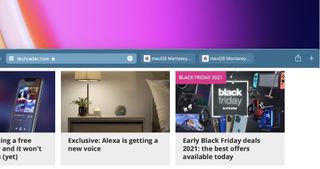
Apple'ın Safari 15'e eklediği 'Kompakt' görünüm olarak tanımlanan yeni görünüme bakarak başlayacağız. Bu, beta deneme süresi boyunca kullanıma sunulan ve kullanıcılardan çok fazla eleştiri toplayan görünümdü.
Değişiklik, neredeyse yalnızca sekmelerin ve URL kutusunun düzeniyle ilgilidir. Etkin sayfa sekmesi, bağımsız bir URL kutusu yerine URL kutusu olur. Bunun arkasındaki düşünce, görünüşe göre sekmeler ve URL kutusu için gereken alan miktarını azaltmak ve web sitesinin kendisi için daha fazla alan sağlamaktı. Ancak çoğu durumda, kazanılan alan miktarı sayfanın görünümü üzerinde pek bir etki yaratmadı.
Kompakt görünümün ek bir özelliği, "Kompakt Sekme Çubuğunda Rengi Göster" adı verilen bir özelliktir. Bu özellik, taramakta olduğunuz web sitesinin baskın tonlarını denemek ve eşleştirmek için Safari'nin temel rengini değiştirir. Bunun amacı, sekmelerin daha fazla karışmasını sağlamak ve tam ekran bir web sayfası yanılsaması yaratmaktır.
Beta testçileri bu değişikliklerle ilgili pek çok rahatsızlık duydu. Böylece Apple, Safari'ye başka bir görüntüleme seçeneği eklemeyi başardı. Buna sonra bakacağız.
Ayrı görünüm
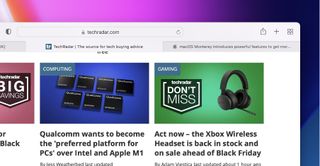
'Ayrı' görünüm, çoğumuzun Safari'nin geleneksel düzenini düşündüğü şeydir. URL çubuğu ayrıdır ve Sekme çubuğunun üzerinde bulunur. Esasen bu, Big Sur'u kullanırken alışık olduğunuz düzenin aynısıdır. Renk sekmesi çubuğu seçeneği de mevcut değildir.
Çoğu kullanıcı için, bu tanıdık kurulum gayet iyi çalışacaktır ve tüm bunlar hakkında bir-eğer-bozuk-o zaman-düzeltme-öğesi vardır. Ancak, Kompakt düzeninin kendilerine daha uygun olduğuna inanan başkaları da olacaktır. Hangi kategoriye girerseniz girin, iyi haber şu ki, bir biçimden diğerine geçmek çok basit.
Mac OS Monterey'de Safari'nin tasarımı nasıl değiştirilir?
Bir Safari tasarımından diğerine geçmek istiyorsanız, yapmanız gerekenler:
- Safari menünüzü açın ve Tercihler'e tıklayın
- Bu menüden Sekmeler'e gidin
- Ardından, Kompakt veya Ayrı'yı seçme seçeneğiniz vardır. Hangisini istiyorsanız, onu seçmek için tıklayın.
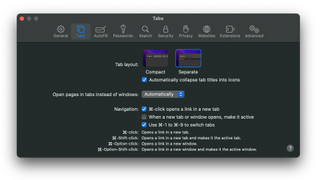
Kompakt düzeni istiyorsanız, 'Kompakt Sekme Çubuğunda Rengi Göster' seçeneğinin etkin olup olmayacağına da karar verebilirsiniz. Varsayılan olarak Kompakt düzende otomatik olarak etkinleştirilir. Kapatmak (veya tekrar açmak) istiyorsanız:
- Yukarıdakiyle aynı Tercihler menüsünde Gelişmiş'e gidin
- Erişilebilirlik altında, 'Kompakt Sekme Çubuğunda Rengi Göster' olarak işaretlenmiş üçüncü onay kutusunu değiştirin.
Hangi düzen sizin için en uygun olursa olsun, Mac OS Monterey'de iki Safari tasarımı arasında geçiş yapmak gerçekten basittir.
- Safari 15'te sekmelerinizi nasıl yönetirsiniz?